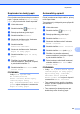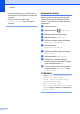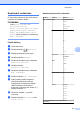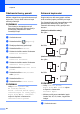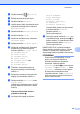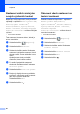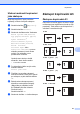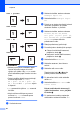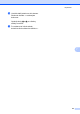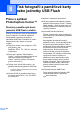Advanced User's Guide
Table Of Contents
- Podrobná příručka uživatele MFC‑J6520DW MFC‑J6720DW
- Příručky uživatele a kde je hledat?
- Obsah
- 1 Obecné nastavení
- 2 Bezpečnostní funkce
- Secure Function Lock 2.0 (Blokovací funkce 2.0)
- Omezení vytáčení
- 3 Odeslání faxu
- Dodatečné možnosti odeslání
- Další operace odesílání
- Polling
- 4 Příjem faxu
- 5 Vytáčení a ukládání čísel
- 6 Tisk zpráv
- 7 Kopírování
- Volby kopírování
- Zastavení kopírování
- Zlepšení rychlosti a kvality kopírování
- Zvětšování nebo zmenšování kopií
- Pořizování kopií N na 1 nebo možnosti poster (soutisk)
- Kopírování 2 stran občanského průkazu na 1 list papíru (soutisk)
- Třídění kopií
- Nastavení sytosti
- Režim úspory inkoustu
- Kopírování na tenký papír
- Automaticky opravit
- Kopírování knihy
- Kopírování vodoznaku
- Odstranění barvy pozadí
- 2stranné kopírování
- Nastavení vašich změn jako nových výchozích hodnot
- Obnovení všech nastavení na tovární nastavení
- Uložení možností kopírování jako zástupce
- Zástupci kopírování A3
- Volby kopírování
- 8 Tisk fotografií z paměťové karty nebo jednotky USB Flash
- 9 Tisk fotografií z fotoaparátu
- A Běžná údržba
- B Glosář
- Rejstřík
- brother CZE
Kopírování
49
7
b Stiskněte tlačítko (Kopirov.).
c Zadejte požadovaný počet kopií.
d Stiskněte tlačítko Moznosti.
e Jestliže chcete třídit vícenásobné kopie,
stisknutím tlačítka a nebo b zobrazte
Netridit/Tridit.
f Stiskněte tlačítko Netridit/Tridit.
g Stiskněte tlačítko Tridit.
h Stisknutím tlačítka a nebo b zobrazte
2stranna kopie.
i Stiskněte tlačítko 2stranna kopie.
j Stisknutím tlačítka a nebo b zobrazte
požadovaný typ 2stranné kopie a
stiskněte tlačítko Na vysku otocit
po dlouhem okraji,
Na sirku otocit
po dlouhem okraji,
Na vysku otocit
po kratkem okraji nebo
Na sirku otocit
po kratkem okraji.
k Přečtěte a zkontrolujte zprávu na
dotykovém displeji a poté stiskněte
tlačítko OK.
l Zkontrolujte nastavení na dotykovém
displeji a poté stiskněte tlačítko OK.
m Stiskněte tlačítko Mono Start nebo
Colour Start.
Jestliže jste umístili dokument do ADF,
přístroj naskenuje dokument a začne
tisknout.
Pokud používáte sklo skeneru,
přejděte ke kroku n.
n Na dotykovém displeji se zobrazí:
Otocte dokument
(nebo preklopte
knihu) a potom
stisknete [Skenovat].
Po dokonceni
stisknete [Dokoncit].
Umístěte další stránku na sklo skeneru
a stiskněte tlačítko Skenovat.
Stiskněte tlačítko OK.
Přístroj začne tisknout.
o Pokud jste vybrali možnost Tridit pro
vícenásobné kopie, opakujte krok n pro
každou stránku. Po naskenování všech
stránek stiskněte tlačítko Dokoncit.
Přístroj začne tisknout.
NEDOTÝKEJTE SE vytištěných stránek,
dokud nebudou podruhé vysunuty. Přístroj
vytiskne a vysune první stranu a potom
zasune papír zpět pro potištění druhé strany.
POZNÁMKA
Pokud dokument způsobuje uvíznutí
papíru, zkuste použít některé ze
speciálních nastavení 2stranného
kopírování. Stiskněte tlačítko
Pokrocile po kroku i a potom vyberte
2stranna 1 nebo 2stranna 2. Volba
2stranna 1 zabraňuje uvíznutí papíru
při kopírování prodloužením doby
vysychání inkoustu. Volba 2stranna 2
dává více času na uschnutí inkoustu při
použití méně inkoustu.